Bạn đang xài máy tính với hệ điều hành win 10, bạn mới tiếp xúc nên chưa biết rõ về các tính năng của hệ điều hành này? Bạn muốn tìm hiểu về cách chỉnh độ sáng màn hình máy tính win 10 nhưng lại đang gặp khó khăn trong quá trình tìm kiếm? Với hệ điều hành win 10 sẽ có một số thay đổi về giao diện cũng như tính năng vậy nêu hãy đề Fixlab.vn giúp bạn trả lời cho câu hỏi Đâu là cách chỉnh độ sáng màn hình máy tính win 10 một cách nhanh chóng và đơn giản nhất nhé.
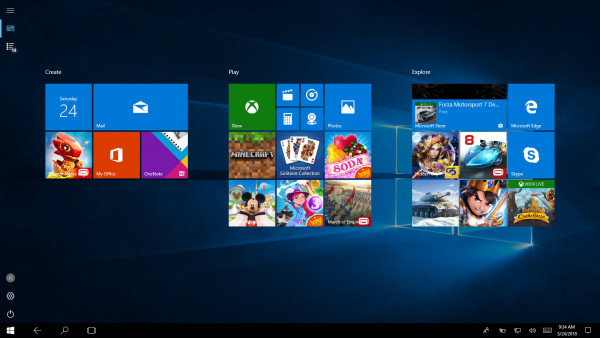
4 cách chỉnh độ sáng màn hình máy tính win 10 dễ dàng
Cách chỉnh độ sáng màn hình máy tính win 10 là yếu tố để giúp bạn có thể điều chỉnh độ sáng sao cho phù hợp với mắt của mình trong nhiều không gian và hoàn cảnh khác nhau. Dưới đây Fixlab.vn sẽ chia sẻ đến bạn đọc 4 cách thông dụng nhất để có thể điều chỉnh độ sáng màn hình máy tính của mình.
#Cách 1: Chỉnh độ sáng màn hình máy tính win 10 bằng phím tắt trên bàn phím
Thông thường tùy theo laptop, bạn sẽ thấy có biểu tượng hình mặt trời với dấu (-) và mặt trời (dấu+), đây chính là hai phím tắt để điều độ sáng trên máy tính và cả hệ điều hành Win 10. Đối với một số dòng laptop, nút này là một phím F chức năng nên người dùng có thể nhấn ngay trực tiếp.

#Cách 2: Chỉnh độ sáng màn hình máy tính win 10 bằng trung tâm hành động
Bước 1: Click chọn vào biểu tượng Action Center ở góc dưới cùng bên phải màn hình.
Bước 2: Tìm tới biểu tượng hình mặt trời và nhấn vào đó để điều chỉnh độ sáng màn hình Windows 10. Sẽ có 5 mức bao gồm 0%, 25%, 50%, 75% và 100% để người dùng thay đổi độ sáng màn hình trên Windows 10.
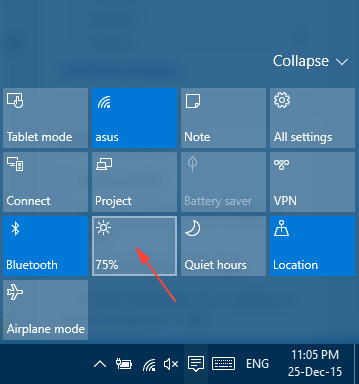
#Cách 3: Chỉnh độ sáng màn hình máy tính win 10 bằng cài đặt
Bước 1: Truy cập vào Settings Win10 bằng cách nhấn Start menu > chọn Settings. Hoặc bạn cũng có thể nhấn tổ hợp phím Windows +I để mở. Tham khảo thêm nhiều cách vào settings Win 10 đã được Taimienphi.vn chia sẻ nhé.
Bước 2: Trong Settings > chọn System >Display
Trong Display, bạn sẽ thấy có một thanh ghi là Adjust brightness level. Đây chính là thanh điều chỉnh độ sáng màn hình máy tính mà chúng ta đang tìm kiếm.
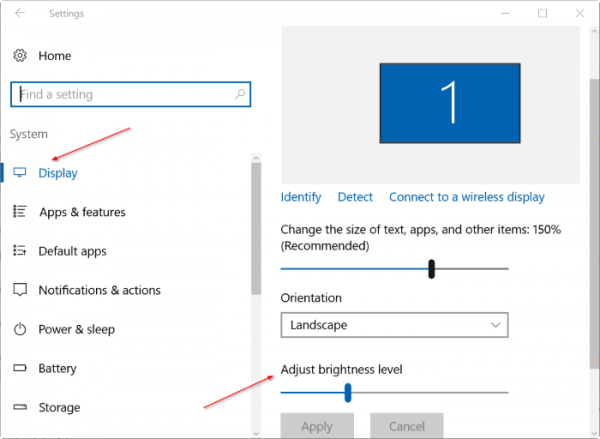
#Cách 4: Chỉnh độ sáng màn hình máy tính win 10 bằng Control Panel
Bước 1: Click chuột phải lên biểu tượng pin và chọn Adjust screen brightness để mở Power Options.
Bước 2: Trong Power Options, kéo xuống dưới cùng và chọn Screen brightness. Đây chính là thanh điều chỉnh độ sáng màn hình, và bạn có thể kéo trượt sang trái hoặc phải tùy ý để điều chỉnh độ sáng màn hình.
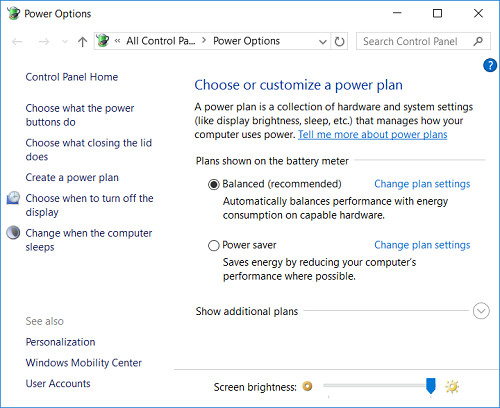
Đối với hệ điều hành win 10 có khá nhiều cách chỉnh độ sáng màn hình máy tính win 10, tuy nhiên 4 cách được Fixlab.vn giới thiệu trên bài viết là những cách phổ biến mà bạn đọc có thể hoàn toàn dễ dàng áp dụng trên máy tính của mình. Việc điều chỉnh độ sáng của màn hình bên cạnh việc đảm bảo sức khoẻ cho đôi mắt của bạn còn giúp chúng ta kéo dài dung lượng pin và tránh tình trạng hư màn hình một cách tốt nhất đấy. Chúc các bạn thành công!
Mọi thông tin chi tiết xin liên hệ:
Địa chỉ: 26A Nguyễn Kiệm, Phường Trường Thi, TP Vinh
Email: fixlabvn@gmail.com
Điện thoại: 0888.333.738
Fanpage: https://www.facebook.com/fixlab.vn/
Website: https://fixlab.vn
Thời gian làm việc: Làm việc tất cả các ngày trong tuần (07h30 đến 19h)





Địa chỉ: 21 Bạch Liêu, Bến Thủy, TP Vinh, Nghệ An
Email: fixlabvn@gmail.com
Điện thoại: 0888.333.738
Fanpage: https://www.facebook.com/fixlab.vn/
Youtube : https://www.youtube.com/fixlab
Thời gian làm việc: Làm việc tất cả các ngày trong tuần (07h30 đến 19h)